Minecraft-textuurpakketten installeren op Windows 10
Minecraft kan urenlang worden gespeeld zonder zich te vervelen, maar de standaard skin en textuur lijken voor veel gebruikers eenvoudig. Minecraft is sterk aanpasbaar en gebruikers kunnen de esthetiek naar wens aanpassen. Windows 10 Texture -packs en Skins kunnen worden gebruikt om het uiterlijk van Minecraft te verbeteren . Windows 10 Minecraft - textuurpakketten(Texture) en skins zijn verkrijgbaar in een grote verscheidenheid en kunnen online worden gedownload. Als u iemand bent die op zoek is naar tips over hetzelfde, brengen we u een handige gids die u leert hoe u Texture packs Minecraft Windows 10 kunt installeren.

Minecraft-textuurpakketten installeren op Windows 10(How to Install Minecraft Texture Packs on Windows 10)
Veel soorten textuurpakketten kunnen in Minecraft worden geladen, maar textuurpakketten voor de Minecraft Java-versie(Minecraft Java version) zijn niet compatibel met de Minecraft UWP- versie ( Universal Windows Platform ). Texture packs voor Minecraft UWP - versies zoals Bedrock Edition zijn beschikbaar in de game store, terwijl texture packs Minecraft Java - versie online kunnen worden gedownload. Hier zijn enkele beroemde textuurpakketten.
- Flows HD: Hiermee kun je verbazingwekkende en complexe dingen maken.
- Ascension HD: Verbetert de helderheid en zichtbaarheid van het spel.
- Defscape: het heeft een soepele textuurervaring.
- EVO: voegt realisme toe aan het spel door de grafische prestaties te verbeteren.
Laten we nu direct naar de stappen gaan om skins en textuurpakketten in Minecraft te installeren . We zullen beginnen met te leren hoe u textuurpakketten Minecraft Windows 10 kunt installeren.
1. Druk op de Windows-toets(Windows key) , typ chrome en klik op Openen(Open) .

2. Zoek naar het texture pack van je keuze en download het.
Opmerking:(Note:) zoek altijd naar beoordelingen in texture pack en download ze van gerenommeerde sites, bijv . ResourcePack .

3. Nadat het downloaden is voltooid, ziet u een zipbestand van (zip) het(file) texture pack. Pak het uit naar uw gewenste locatie.

4. Ga naar de locatie waar u het zipbestand van het texture pack hebt uitgepakt en kopieer het door erop te klikken en tegelijkertijd op de toetsen (keys )Ctrl + C te drukken.
5. Druk tegelijkertijd op de toetsen (keys)Windows + R om het dialoogvenster Uitvoeren te openen.(Run )
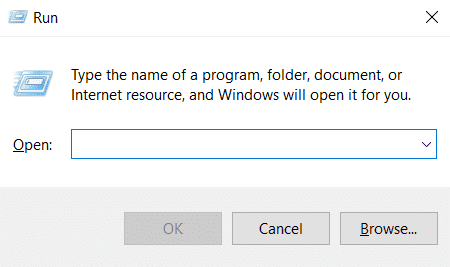
6. Typ AppData in het dialoogvenster Uitvoeren(Run Dialog Box) en klik op OK . Het zal de AppData- map openen.

7. Navigeer in de AppData -map naar dit pad
Local\Packages\Microsoft.MinecraftUWP_8wekyb3d8bbwe\LocalSlate\games\com.mojang\resource_packs
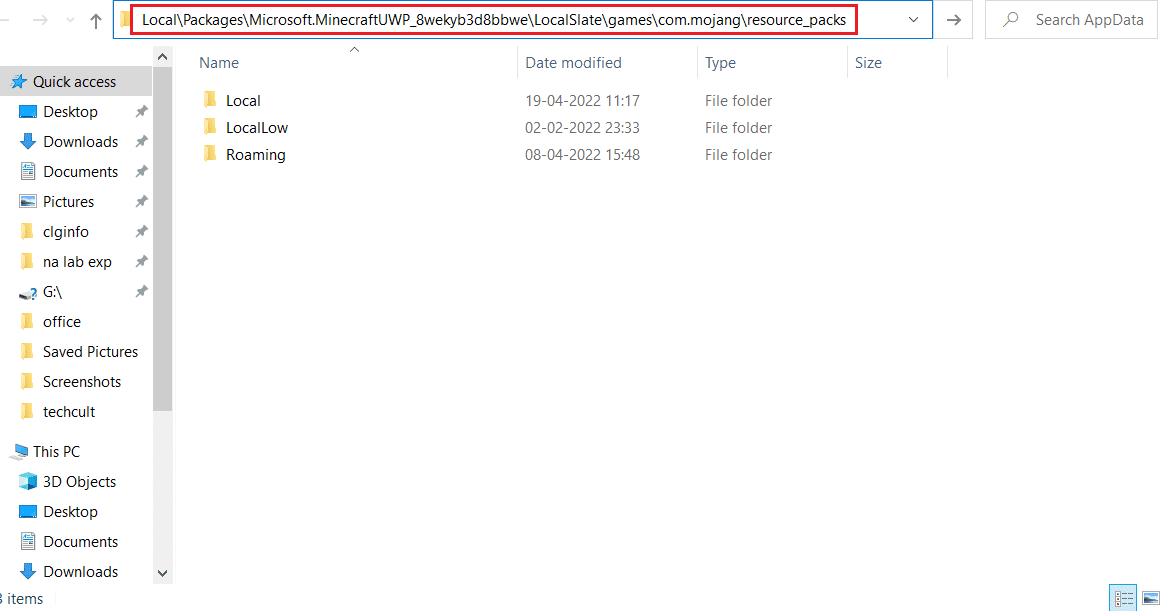
8. Plak het uitgepakte bestand dat u in stap 4(Step 4 ) hebt gekopieerd in de map resource_packs . U kunt dat doen door met de rechtermuisknop op een lege ruimte in de map resource_packs te klikken en (resource_packs )Plakken(Paste ) te selecteren in het menu.
9. Open Minecraft Launcher en ga naar Instellingen(Settings) .

10. Zoek en klik in de linkerkolom op de knop Algemene bronnen(Global Resources ) .
11. In het rechterdeelvenster zou je je gedownloade texture pack moeten zien in het gedeelte Beschikbare pakketten(Available Packs) . Selecteer het en klik op het plusteken(Plus) (+) om het in te schakelen. U kunt meerdere textuurpakketten tegelijk inschakelen.
Opmerking:(Note:) als u uw gedownloade texture pack niet kunt vinden in het gedeelte Beschikbare pakketten(Packs) , is het mogelijk incompatibel met uw Minecraft- versie.
Nu weet je hoe je textuurpakketten installeert Minecraft Windows 10.
Lees ook: (Also Read:) 3 manieren om uit te zoomen in Minecraft(3 Ways to Zoom Out in Minecraft)
(How to Install )Minecraft -skinpakketten (Skin Packs)installeren
Nadat we hebben geleerd hoe u textuurpakketten installeert Minecraft Windows 10 , laten we leren over het installeren van Skins in Minecraft . Het downloaden(Downloading) en installeren van skins in Minecraft is veel eenvoudiger dan textuurpakketten. Volg de onderstaande stappen om hetzelfde te doen.
1. Open uw favoriete browser en zoek online naar Minecraft - skins.
2. Download elke gewenste skin(Skin) . Het wordt opgeslagen als een PNG -bestand.
Opmerking:(Note: ) in sommige gevallen kunnen meerdere PNG- bestanden worden gedownload. Het zullen gewoon verschillende soorten van dezelfde huid zijn.
3. Open Minecraft Launcher .
4. Ga naar het tabblad Huid .(Skin)
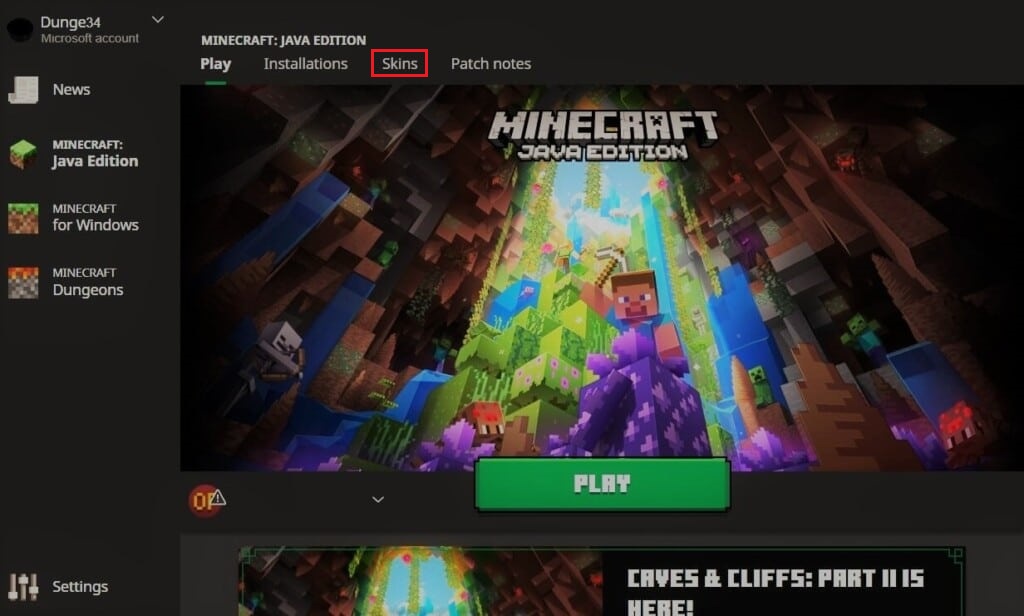
5. Klik in het gedeelte Bibliotheek(Library) op het plusteken(Plus) (+) boven Nieuwe skin.
6. Geef in het venster Nieuwe skin toevoegen de nieuwe skin elke gewenste naam en klik op de optie Bladeren(Browse) .
7. Blader en selecteer in het pop-upvenster de skin die u in stap 2(Step 2) hebt gedownload . Klik op de optie Openen(Open) .
8. Nadat de skin is geladen, klikt u op Opslaan en gebruiken(Save & Use) .
Er verschijnt nu een nieuwe skin op je avatar als je Minecraft speelt .
Veelgestelde vragen (FAQ's)(Frequently Asked Questions (FAQs))
Q1. Wat zijn de kosten van Minecraft-texturen?(Q1. What is the cost of Minecraft textures?)
Ans: Textuurpakketten cost $2.99 voor spelers van de oudere console-editie, maar de prijs kan variëren voor andere versies van Minecraft . Veel gratis textuurpakketten zijn ook online beschikbaar.
Q2. Is Minecraft gratis te spelen op Windows 10?(Q2. Is Minecraft free to play on Windows 10?)
Ans: Minecraft biedt een gratis proefversie(Minecraft offers a free trial ) van het spel en de duur van de proefperiode hangt af van het apparaat waarop u het downloadt. Nadat de gratis proefperiode is verlopen, moet u betalen voor het spel om het te kunnen spelen.
Aanbevolen:(Recommended:)
- Bladwijzers gebruiken op Twitter(How to Use Bookmarks on Twitter)
- Fix Minecraft Launcher is momenteel niet beschikbaar in uw account(Fix Minecraft Launcher is Currently Not Available in Your Account)
- Fix Minecraft-verbinding time-out Geen verdere informatiefout(Fix Minecraft Connection Timed Out No Further Information Error)
- Fix Minecraft kon uw verbinding niet verifiëren in Windows 10(Fix Minecraft Failed to Authenticate Your Connection in Windows 10)
We hopen dat deze handleiding nuttig was en dat je hebt kunnen begrijpen wat Windows 10-textuurpakketten zijn in Minecraft en hoe je Minecraft-textuurpakketten op Windows 10 kunt installeren(how to install Minecraft texture packs on Windows 10) . Als u vragen of suggesties heeft, kunt u deze in het opmerkingengedeelte plaatsen.
Related posts
Fix Minecraft-aanmeldingsfout in Windows 10
Fix Steam is traag in Windows 10
Hoe Windows 10 te activeren zonder enige software
Video knippen in Windows 10 met VLC
Fix Teamviewer maakt geen verbinding in Windows 10
Bekijk eenvoudig Chrome-activiteit op de tijdlijn van Windows 10
USB-apparaat werkt niet in Windows 10 [OPGELOST]
Fix kon de Java Virtual Machine niet maken in Windows 10
Hoe Windows 10 Firewall uit te schakelen
Fix Steam vastgelopen bij voorbereiding om te starten in Windows 10
Fix zwarte bureaubladachtergrond in Windows 10
Zoomvergadering opnemen zonder toestemming in Windows 10
Fix Steam Remote Play werkt niet in Windows 10
Telegram-video's downloaden op Windows 10
Fix Computer gaat niet naar slaapstand in Windows 10
Fix Task Host Window Voorkomt afsluiten in Windows 10
Een volume- of schijfpartitie verwijderen in Windows 10
Een printer toevoegen in Windows 10 [GIDS]
Zoek Security Identifier (SID) van gebruiker in Windows 10
Hoe McAfee volledig te verwijderen van Windows 10
